„Adobe Flash Player“ ryšys ir konfigūracija skirtingose naršyklėse

- 2418
- 367
- Raul Becker
„Adobe Flash Player“ yra ne kas kita, kaip papildomas modulis, skirtas žaisti žaidimų animaciją, garso ir vaizdo įrašą, sukurtą formatais .SWF, .FLV, .F4v, .SWF ir kt. P. Kai daugialypės terpės su tokiais plėtiniais skelbiama internete, naršyklės neturi galimybės jas atkurti be trečiosios partijos programinės įrangos, todėl vietoj turinio matome pilką langą su prašymu įdiegti ar atnaujinti grotuvą. Net jei jis jau yra, periodiškai atsiranda įvairių klaidų. Pabandykime išsiaiškinti, kaip to išvengti.

„Adobe Flash Player“ nustatymai skirtingose naršyklėse.
Kodėl „Flash Player“ neveda automatiškai
Labai dažna problema: kiekvieną kartą bandant atidaryti vaizdo ar žaidimą, pasirodo pranešimas „Spustelėkite čia, jei norite paleisti„ Adobe Flash Player ““. Kad ir kokį žiniatinklio serverį naudojate, pagal numatytuosius nustatymus jis neleis papildiniui veikti be jūsų pusės tinkamo leidimo, todėl „Adobe Flash Player“ ne iš karto paleidžia automatiškai. Kaip padaryti šią funkciją prieinama, mes jums papasakosime žemiau. Jei „Flash Player“ dirbo savarankiškai, o tada staiga nustojo pradėti - priežastis yra greičiausiai, kad laikas jį atnaujinti arba žiniatinklio rudos spalvos sruogos. Jei norite nedelsdami peržiūrėti turinį, nieko nelieka, kaip rankiniu būdu paleisti papildinį, tada atlikite nustatymus.
„Flash Player“ automatinis „Google Chrome“ paleidimas
Prieš įjungdami „Flash Player“ „Google Chrome“, turite atsisiųsti modulį iš oficialios svetainės, spustelėkite jį ir palaukite, kol bus baigtas diegimas. Tada daryk tai:
- Atidarykite „Google Chrome“, pritaikykite paieškos eilutėje „Chrome: // papildiniai“ (be kabučių) ir spustelėkite Enter.
- Raskite „Flash“ grotuvą sąraše ir spustelėkite „Įjunkite“, taip pat sutikite su pasiūlymu „VISADA VEIKIA“.
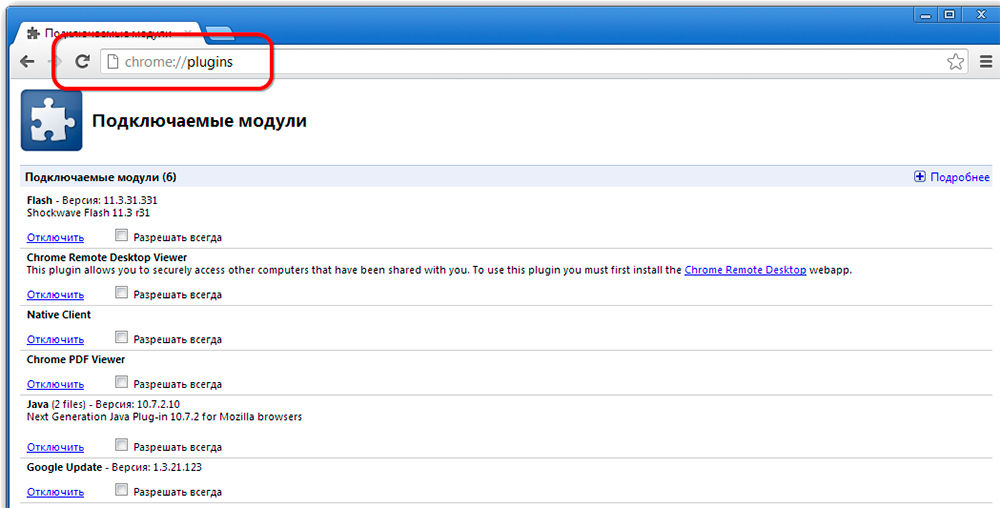
Dabar papildinys veiks be jūsų dalyvavimo, kai tik atpažins „Google Chrome“ „Flash“ turinys. Patikrinkite, ar viskas veikia teisingai. Jei ne, tada:
- Atidarykite kitą svetainę su vaizdo įrašu ar garsu ir pabandykite pradėti - galbūt problema yra ne jūsų programinėje įrangoje, o tam tikro šaltinio struktūroje;
- Gavę pranešimą apie kištuką, atidarykite „Papildomų įrankių“ naršyklės - „Užduočių dispečerio“ meniu, pašalinkite užduotį, vadinamą „GPU Process“, ir iš naujo paleiskite svetainę, kurioje nebuvo rodomas „Flash“ turinys;
- Jei vaizdo įrašas/garsas nėra grojamas visuose šaltiniuose, rinkitės „Chrome“ paiešką: // komponentus/ir rasite „Adobe Flash Player“ sąraše: Skaičiai šalia žodžio „versija“ neturėtų būti perkelti - kitaip taip yra Papildinio failų sugadinimo rodiklis - spustelėkite „Patikrinkite atnaujinimą“, įkelkite jį ir viskas veiks;
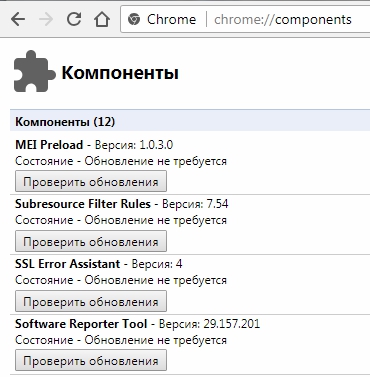
- Taip pat patikrinkite saugos nustatymus, nes naršyklės kritiškai reaguoja į „Flash Player“ ir dažnai blokuoja jį pagal numatytuosius nustatymus („Meniu“ - „Nustatymai“ - „Papildomas“ - „Turinys“ - „Flash“ - perkelkite slankiklį į dešinę).
„Flash Player“ automatinis „Mozilla Firefox“ paleidimas
Dabar išsiaiškinsime, kaip įjungti įdiegtą „flash“ grotuvą „Mosile“. Paprastai ši naršyklė prašo atsisiųsti „Shockwave Flash“. Tai beveik ta pati programa ir netgi priklauso tai pačiai įmonei, tačiau turi daugybę pranašumų (tačiau paprastam vartotojui tai vargu ar pastebima).
- Atidarykite naršyklę ir raskite mygtuką su trimis horizontaliomis juostelėmis kampe - „Meniu“.
- Dabar spustelėkite „Papildymai“ - „Shockwave Flash“ - „Visada įjunkite“.
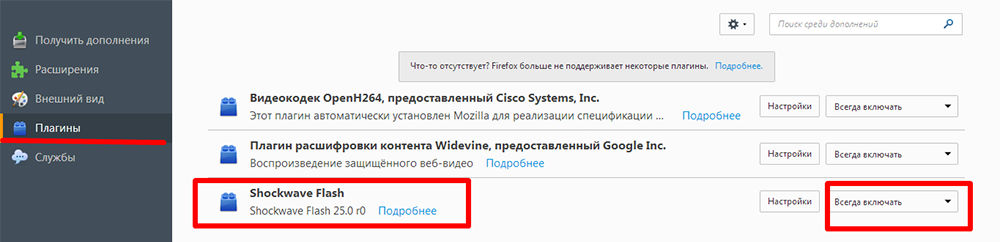
Po to, kai įjungėte „Flash Player“ „Mozilla Firefox“, būkite pasirengę dėl to, kad po kurio laiko gali įvykti gedimas, ir bus pranešimas apie elementų žlugimą - dažnai taip yra šioje žiniatinklio naršyklėje. Tokiu atveju turite atnaujinti papildinį. Taip pat kyla problemų dėl paleidimo:
- Virusai (nuskaitykite kompiuterį gilaus patikrinimo režimu naudojant antivirusinę ar specialią naudingumą, užblokuokite visas grėsmes, paleiskite sistemą);
- talpyklos (ieškant „Windows“, mes ieškome „%appData%\ adobe“ (be kabučių), pasirodys to paties pavadinimo aplankas, o jame - dar vienas su parašu „Flash Player“ - ištrinkite viską Tai yra; pakartokite tą patį dalyką paprašius „%appData%\ makromedia“);
- Įvertinti nustatymai („Valdymo skydelis“ - „Visi elementai“ - „Flash Player“ - „Papildomai“ - „Ištrinkite viską“).
- Pagreičio funkcijos (naršyklėje atidarykite šiek tiek vaizdo įrašo ir spustelėkite ją dešiniuoju mygtuku, spustelėkite „Parametrs“, pašalinkite etiketę iš „aparatūros pagreičio“ funkcijos);
- Naršyklės sugadinimas (standartiniu būdu pašalinkite „Mosile“, tada atidarykite „C“ diską ir raskite juose „Program Files“ ir „ProgramData“ ir „Firefox“, ir išvalykite juos, išvalykite juos ir išvalykite juos, išvalykite juos ir išvalykite juos, išvalykite juos ir išvalykite juos ir išvalykite juos. Tą pačią procedūrą atlikite C/vartotojų/savo vardo keliu sistemoje/„AppData“/„Local“/„Firefox“ ir „C/Vartotojai“/„Jūsų vardas“/„AppData“/„Roaming“/„Firefox“);
- Sistemos veikimo pažeidimai (ją galima atstatyti, jei prisimenate, kaip prasidėjo laikas, arba pakeiskite).
„Flash Player“ automatinė operos paleidimo sąranka
Kaip įjungti ir išjungti „Flash“ grotuvą operoje, gali būti papildinyje. Norėdami tai padaryti, mes renkame jau pažįstamą paiešką: „Chrome: // papildiniai“.
- Pasirinkite tinkamą, spustelėkite „Įjungti“.
- Virš kairės spustelėkite „Meniu“ - „Nustatymai“ - „Svetainės“ - „papildiniai“ - „Vykdykite visą turinį“.
Patikrinkite, ar grojamas turinys. Jei ne, greičiausiai, „Opera“ apima „Turbo“ režimą. Jis pagreitina įkėlimą, jei ryšys yra lėtas, tačiau blokuoja „Flash Player“. Atidarykite meniu ir nuimkite priešais jį esantį varnelę. Jei vis dar nėra rezultato, priežastis gali būti:
- Dvi įdiegtos papildinio versijos, trukdančios viena kitai (eikite į skyrių „Papildiniai“ - „Parodykite išsamią informaciją“ - išjunkite NPAPI ir palikite PPAPI);
- „Aparatūros pagreitis“ (aukščiau parašyta, kaip ją išjungti);
- sukaupta talpykla (ištrinti, kaip aprašyta „Mosila“ atveju).
„Flash Player“ automatinis „Yandex“ paleidimas.Naršyklė
„Flash Player“ „Yandex“.Naršyklė įjungiama tuo pačiu metodu, kaip ir „Google Chrome“. Padarykite paieškos užklausą: „Chrome: // papildiniai“ ir pateks į puslapį su papildinių sąrašu. Raskite „Red Player“ piktogramą ir spustelėkite „Įjungti“ ir „visada paleiskite“.
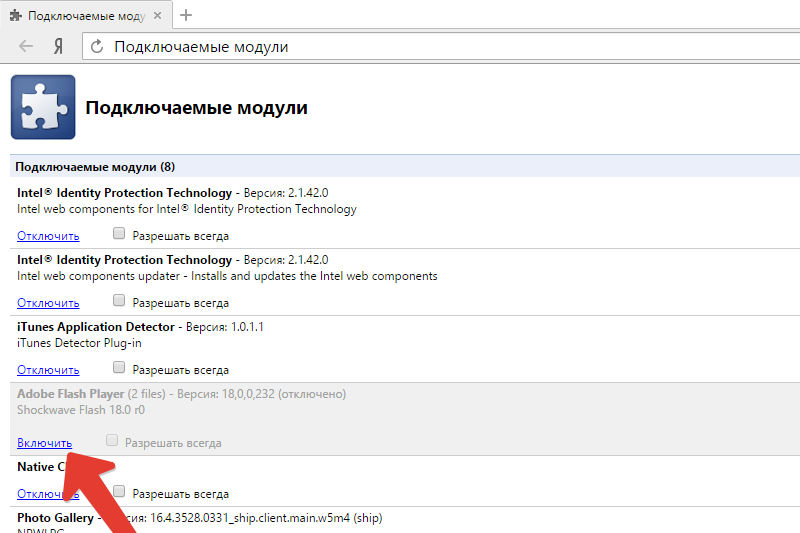
Patikrinkite modulio veikimą. Priežastys, kodėl jis gali neprasidėti.
Patarimas. „Adobe Flash Player“ - gana problematiška - jo komponentams taikomi virusai ir šnipinėjimo programos. Buvo atvejų, kai užpuolikai per ją gavo prieigą prie internetinės kameros ir asmeninių duomenų per IT. Kai kurios naršyklės net laikinai užblokavo „Flash“ grotuvą, kuris privertė vartotojus supainioti ir sukūrė daug nepatogumų, o „Adobe“ kūrėjai turėjo skubiai pašalinti visus gedimus.Neseniai pasirodė „HTML5“ technologija, kurios dėka bus įmanoma vengti diegti papildomų papildinių ir pagal standartines žiniatinklio serverio galimybes paleidžiant daugialypės terpės turinį. Jie žada iki 2020 m. Visur pristatyti naujovę, o „Adobe“ uždarys „Flash Player“ projektą.

